今天和大家一起分享如何利用3DMAX制作鏤空裝飾瓶建模的方法,制作過(guò)程不是很復(fù)雜,對(duì)新手朋友非常實(shí)用,希望這篇教程可以幫助到學(xué)習(xí)基礎(chǔ)知識(shí)的朋友。希望大家喜歡。
看看效果圖

在前視圖里創(chuàng)建一個(gè)平面物體。(圖01)
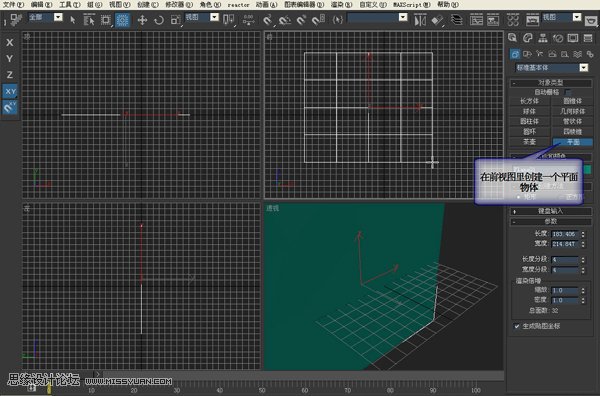
圖01
具體參數(shù)如下。(圖02)
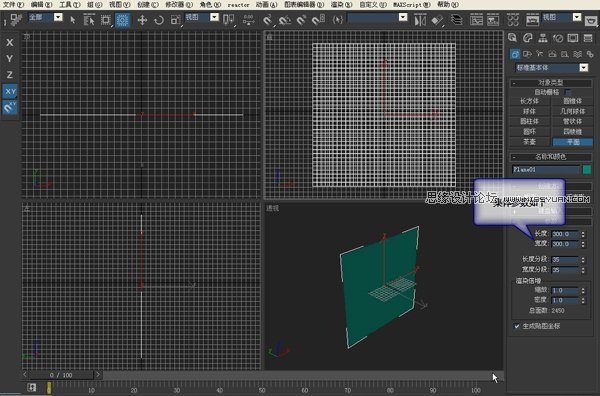
圖02
然后拉出個(gè)橢圓來(lái),不要太大。(圖03)
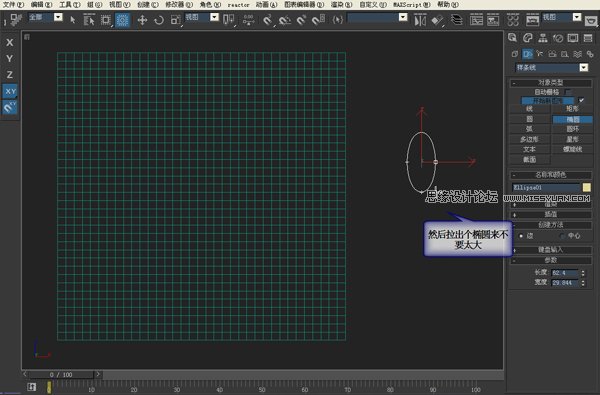
圖03
選擇橢圓選擇縮放工具,按著Shift縮放復(fù)制。(圖04)
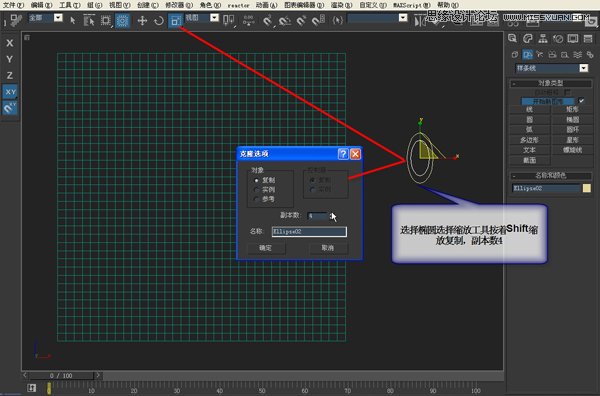
圖04
調(diào)整他們的間距,讓它們看起來(lái)更均勻。(圖05)

圖05
選擇任意一個(gè)橢圓,塌陷為可編輯樣條線并把它們附加。(圖06)
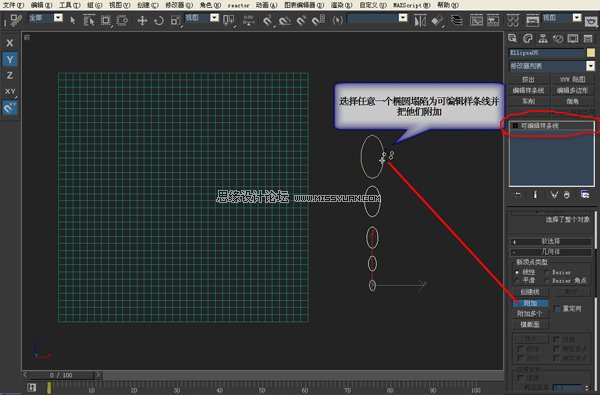
圖06
沿Y軸鏡像復(fù)制。(圖07)
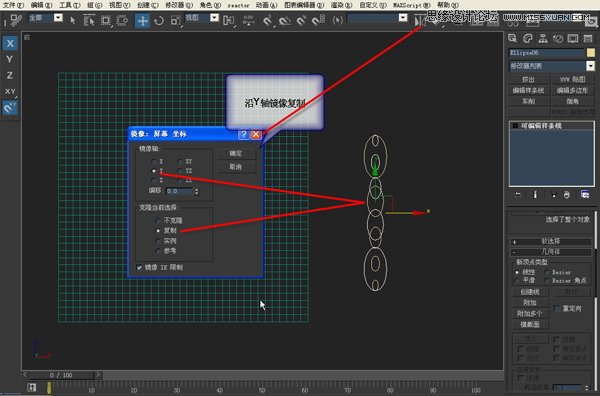
圖07
移動(dòng)并復(fù)制在平面上放好它們的位置,把不在平面內(nèi)的刪除掉。(圖08)
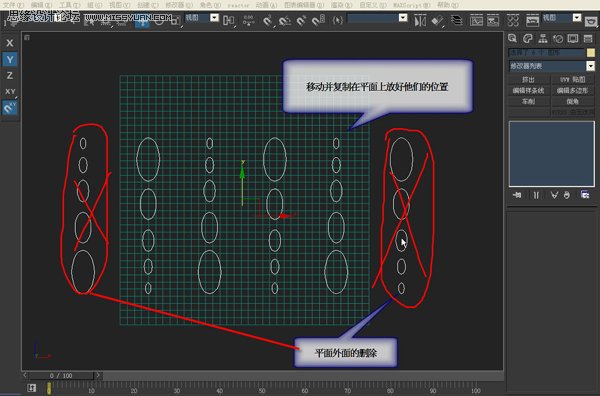
圖08
把剩下的都附加起來(lái)。(圖09)
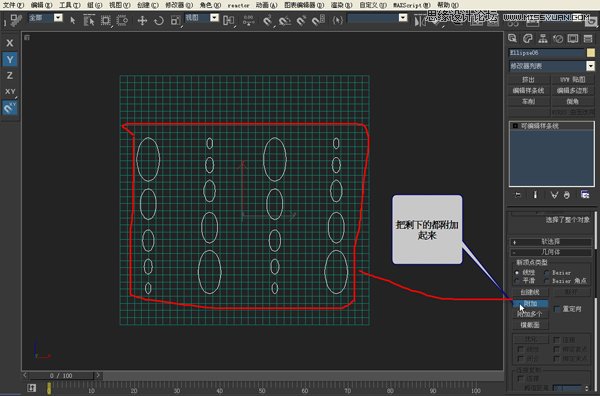
圖09
在頂視圖里沿Y軸向上移動(dòng),讓它們離開(kāi)平面一些距離。(圖10)
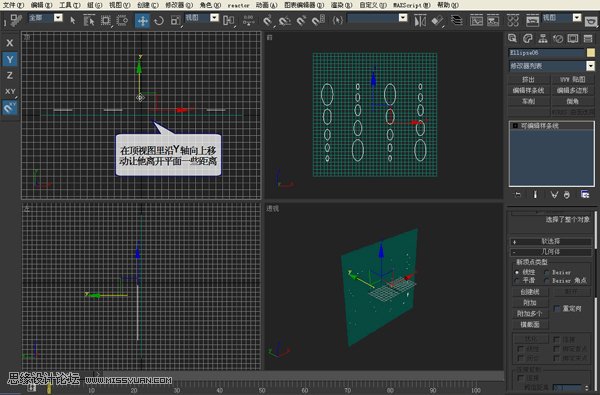
圖10
然后選擇平面選擇,創(chuàng)建三維物體面板,點(diǎn)擊拾取圖形,再在頂視圖里選擇橢圓形。(圖11)

圖11
在透視圖里調(diào)整并觀察,然后刪除橢圓形。(圖12)
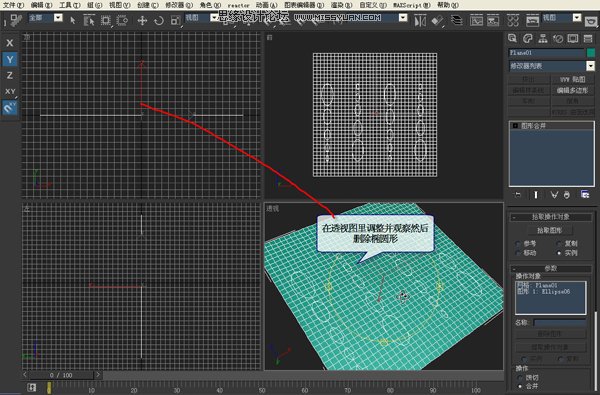
圖12
給它添加一個(gè)編輯多邊形命令,選擇多邊形然后刪除現(xiàn)實(shí)的紅色面。(圖13)
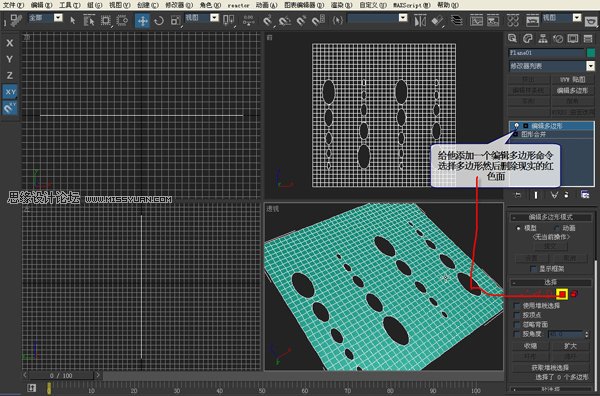
圖13
再給它添加一個(gè)彎曲命令,彎曲數(shù)值為360度。(圖14)
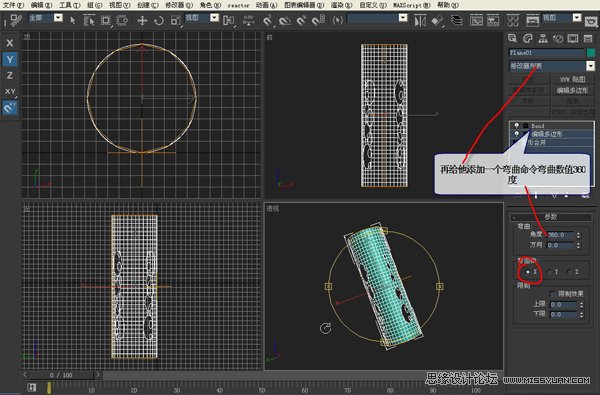
圖14
在頂視圖選擇物體,右鍵轉(zhuǎn)換為可編輯多邊形。(圖15)

圖15
在頂視圖框選頂部的點(diǎn),然后點(diǎn)焊接數(shù)值給0.5。(圖16)
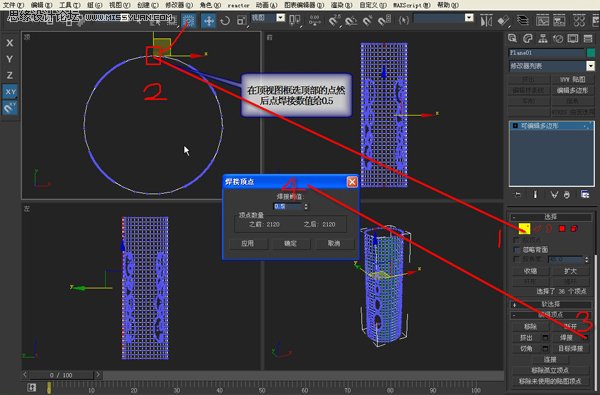
圖16
然后在選擇邊界命令,在透視圖中選中底部邊界,然后點(diǎn)封口。(圖17)

圖17
再給它添加一個(gè)殼命令,并觀察它的厚度。(圖18)
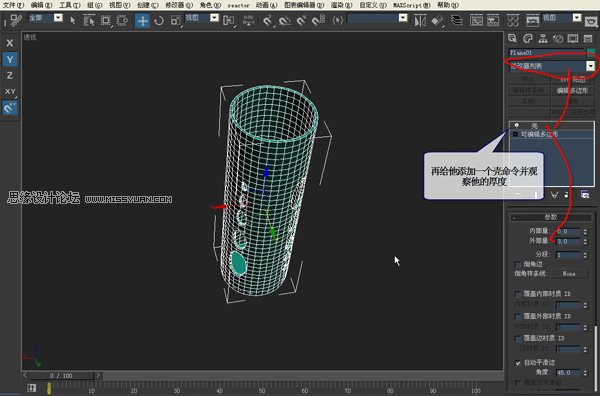
圖18
添加一個(gè)FFD長(zhǎng)方體命令,設(shè)置它的點(diǎn)數(shù)。(圖19)

圖19
然后點(diǎn)開(kāi)它的控制點(diǎn),在前視圖框選擇上面兩層的點(diǎn)和下面一層的點(diǎn),再用縮放工具在頂視圖沿XY軸縮放。(圖20)

圖20
這是我最終調(diào)處的效果,方法其實(shí)不復(fù)雜,主要還是看大家的想象力了,這種方法可以做很多鏤空的圓形或是變形的物體,而且鏤空的花型也可以任意做。重點(diǎn)就在于平面要給足夠的面數(shù),不然會(huì)有破損的面出現(xiàn)。(圖21)
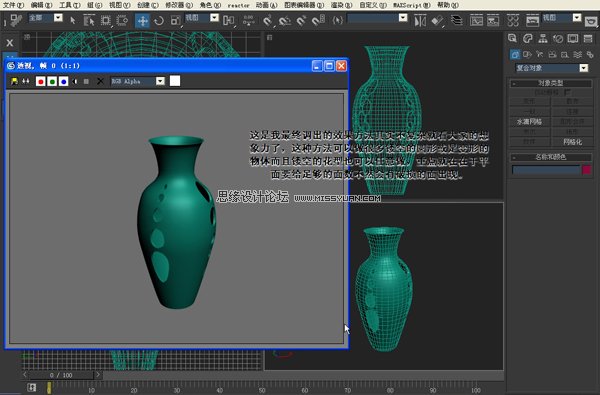
圖21
本教程已完畢,希望新手朋友看完這篇教程,不僅學(xué)會(huì)如何3DMAX制作鏤空裝飾瓶建模的方法,并且對(duì)3DMAX有了更深的了解。謝謝大家觀看!
新聞熱點(diǎn)
疑難解答
圖片精選